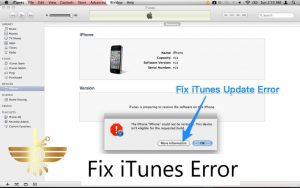رفع ارور های آیتونز چیست؟
آیتونز (Itunes) ، نرم افزاری است برای بهتر مدیریت کردن دستگاههای اپل استفاده میشود . شاید برای شما پیش آمده باشد موقع استفاده از برنامه ی آیتونز به ارور هایی بر خورده باشید امروز میخواهیم ارور های این برنامه را بررسی کنیم.
Error 1 :
این ارور هنگام دانگرید کردن آیدیوایس رخ میدهد و برخی مواقع نشاندهنده قدیمی بودن آیتیونزتان است که برای رفع آن باید به آخرین نسخه آپدیت کنید.
Error 2 :
زمان Downgrade با این مشکل رو به رو می شوید.
Error 6 :
این ارور هم، مانند ارور ۱، بیشتر هنگام دانگرید و برخی اوقات حین ریاستور رخ میدهد. مجددا تلاش کنید؛ اگر مشکل برطرف نشد، باید آیدیوایس خود را به پورت USB دیگری در کامپیوترتان متصل کنید.
Error 9 :
این ارور مشابه ارور ۶ است. برای برطرف کردن آن کامپیوترتان را ریاستارت کنید.
Error 10 :
این پیغام به دلیل بوت نشدن آیدیوایس شما حین ریاستور نمایش داده میشود. مجددا تلاش کنید.
Error 17 ، Error 11 :
به فایل فلش شما آسیب وارد شده یا درست دانلود نشده است؛ مجددا فایل فلش را دانلود کنید.
Error 13 :
این ارور اغلب حین ریاستور/آپدیت به نسخههای آزمایشی (Beta/Developer Preview) رخ میدهد؛ البته اگر اکانت Developer نداشته باشید. اگر چنین نیست، باید کارهایی مانند استفاده از پورت دیگر USB کامپیوتر و آپدیت به آخرین نسخه آیتیونز را انجام بدهید. اگر این راهها هم جواب نداد، با مک امتحان کنید.
Error 14 :
این ارور حین استفاده از رام کاستوم رخ میدهد و باعث میشود آیدیوایس شما هنگام بوت شدن روی لوگوی اپل گیر کند. برای حل کردن آن باید از برنامه TinyUmbrella استفاده کنید. گاهی اوقات هم مانند ارور۶ است.
Error 20 ، Error 37 :
آنتی ویروس و خود را موقتا غیرفعال کنید و آیدیوایس خود را به حالت DFU Mode ببرید و مجددا ریاستور کنید.
Error 21 :
این ارور حین آپدیت/ریاستور به رام کاستوم رخ میدهد. آیدیوایس خود را به حالت DFU Mode ببرید و دوباره ریاستور کنید.
Error 23 :
با یک پورت USB دیگر کامپیوترتان و کابل دیگر امتحان کنید. اگر حل نشد، امکان وجود مشکل سختافزاری در دستگاهتان زیاد است و باید به فرد تعمیرکار مراجعه کنید.
Error 26 :
فایل فلش مشکل دارد یا نسخه مربوط به دستگاه نیست. دوباره فایل فلش را دانلود کنید.
Error 27 :
گاهی اوقات در زمان آپگرید پیش می آید. مشکل خاصی نیست دوباره امتحان کنید.
Error 28 :
اگر با پورت USB دیگری امتحان کردید و باز همین ارور را دریافت کردید، نشاندهنده مشکل سخت افزاری آیدیوایستان است و به احتمال زیاد به کانکتور مربوط میشود.
Error 29 :
این ارور مانند ارور ۱۳ است و امکان دارد مشکل از باتری آیدیوایستان باشد.
Error 31 :
این ارور زمانی رخ میدهد که گوشی قادر نباشد از حالت DFU خارج شود و تنها باید گوشی را دوباره فلش کرد تا از این حالت خارج شود. در صورتی که مشکل حل نشد، مشکل سخت افزاری است.
Error 34 :
درایو محل ذخیرهسازی فایلهای آیتیونز پر شده است. در ویندوز اغلب مربوط به Drive C است و باید فضای آن را خالی کنید.
۳۵ Error :
این ارور حین دانلود محتوا از آیتیونز پدیدار میشود و باید دانلود خود را از اول شروع کنید.
Error 40 :
این ارور حین اکتیو شدن آیدیوایس به وسیله Sn0wbreeze نشان داده میشد
Error 50 ، Error 1601 ، Error 18 ، Error 1618 ، Error 1619 :
برنامه آیتیونز را پاک کنید و آخرین نسخه منتشرشده نصب کنید.
Error 1002 :
این ارور گاهی به طور اتفاقی حین ریاستور پدیدار میشود. دوباره عملیات ریاستور را انجام دهید.
Error 1004 :
هنگامی که فایل هاست کامپیوترتان را تغییر دهید، این ارور به وجود می اید و آیدیوایس شما به حالت Recover Mode میرود. برای بالا آمدن دستگاهتان باید آیدیوایستان را ریبوت کنید. اگر دستگاهتان بالا نیامد، با برنامه Tiny Umberalla میتوانید دستگاهتان را از حالت ریکاوری خارج کنید.
Error 1009 :
معمولا اپل گاهی اوقات تصمیم میگیرد کشور ایران ارتباطش را به فروشگاههای اینترنتی AppStore و iTunes بلاک کند.برای برطرف کردن این ارور باید آیپی خود را به کشور دیگری تغییر دهید.
Error 1011 :
این ارور مانند ارور ۱۰۰۴ است و ممکن است در صورت پاک شدن فایل سیستمی iTunesMobileDevice.dll رخ دهد.
Error 1013 :
اگر حین ریاستور یا آپدیت آیفون ۴ این ارور را دریافت کردهاید، مشکل از فایل هاست کامپیوترتان است و باید آن را به حالت اولیه بازگردانید. اگر دستگاهتان چیزی غیر از آیفون ۴ است، کامپیوترتان را ریاستارت کنید و دوباره ریاستور کنید.
Error 1014 :
این ارور به شما می فهماند که اجازه دانگرید یا استفاده از کاستوم فریمور را ندارید.
Error 1015 :
این ارور مربوط به آیفون ۳ جیاس است و که بیسبند آن به نسخه ۶.۱۵.۰۰ آپدیت شده، اما کاربر میخواهد به iOS 4.2.1 دانگرید یا ریاستور کند. برای انجام دادن این کار با استفاده از برنامههایی نظیر RedSn0w فایل کاستوم بدون بیس را باید ساخت و آیفون را به حالت دیافیو برد و سپس دوباره ریاستور کرد.
Error 1415 ،Error 1603 ،Error 1602 ،Error 1417 ،Error 1418 ،Error 1428 ، Error 1413:
این ارور به چند دلیل رخ میدهد. برای برطرف کردن آنّ، کارهای زیر را انجام دهید:
کامپیوتر خود را ریاستارت کنید.
پورت یواسبی را تغییردهید.
آنتی ویروس و فایروال را موقتا غیرفعال کنید.
آیتیونز خود را آپدیت کنید.
درنهایت اگر مشکل برطرف نشد، باید ویندوز کامپیوترتان را عوض کنید.
Error 1500 :
این ارور حین عدم پاسخگویی سرورهای اپل رخ میدهد و باید مجددا تلاش کنید. اگر جواب نداد، متن ۷۴٫۲۰۸٫۱۰۵٫۱۷۱ gs.apple.com را به خط آخر فایل هاست کامپیوترتان اضافه کنید.
Error 1600 :
این ارور حین ریاستور کردن باعث به وجود امدن رام کاستوم میشود. برای رفع آن باید متن guzzoni.apple.com را به خط آخر فایل هاست کامپیوترتان اضافه کنید.
Error 1604 :
این ارور به معنای خراب شدن فایل فلش است و باید مجددا آن را دانلود کنید.
Error 1611 :
این ارور اغلب مربوط به آیپد ۲ است. برای رفع آن باید آیدیوایس خود را به حالت DFU Mode ببرید و دوباره ریاستور کنید.
Error 1644 :
هنگام ریاستور فایل فلشIPSW را جابهجا کنید، این ارور پدیدار میشود. باید فایل فلش را در یک مسیر ثابت ذخیره کنید.
Error 2000 . Error 2001 . Error 2002 . Error 2003 . Error 2004 . Error ۲۰۰۴ . Error 2005 . Error 2006 . Error 2007 . Error 2008:
این ارور به دلیل ترافیک و شلوغی استفاده از پورتهای کامپیوترتان پیش میآید. درنتیجه باید تمام کابلهای یدکی و وسیلههای متصل به USB کامپیوترتان را جدا کنید سپس مجددا ریاستور کنید
Error 3002 :
این ارور حین دانگرید یا ریاستور به نسخهای پدیدار میشود که اپل دسترسی به آن را بسته است. اگر SHSH این نسخه را ندارید، امکان دانگرید نیز ندارید. گاهی نیز ممکن است این ارور به دلیل عدم پاسخگویی سرورهای اپل رخ دهد که برای رفع آن باید مجددا ریاستور کنید.
Error 3004 :
یکی از دلیل های این ارور عدم اتصال کامپیوترتان به اینترنت می باشد. در غیر این صورت ، باید آیپی کامپیوتر خود را به کشوری غیر از ایران تغییر دهید.(با وی پی ان وارد شوید)
Error 3014 ، Error3194 :
این ارور حین ریاستور یا آپدیت به وجود می اید و در جهت برطرف کردن آن باید متن gs.apple.com را به خط آخر فایل هاست کامپیوترتان اضافه کنید.
Error 3191 :
در صورتی که روی کامپیوتر شما برنامه Qucik Time نصب نباشد، این ارور به وجود می اید
Error 3195 :
این ارور هنگام ریاستور یا آپدیت به نسخه ای به وجود می اید که اپل آن را تعیید نمیکند و شما SHSH مربوط به آن را ندارید. برای رفع آن نیز راه حلی وجود ندارد، جز آپدیت به آخرین نسخه منتشرشده آیاواس برای آیدیوایس.
Error 3198 ، Error3259 :
این خطا هنگامی پیش میآید که کامپیوترتان به اینترنت وصل نباشد. مجددا تلاش کنید.
Error 5000 :
این ارور به این معناست که برنامه یا فایلی که دانلود کردهاید در پوشه Downloads نیست و فایل موردنظر را باید دوباره دانلود کنید.
Error9815 . Error9814 . Error9812 . Errir9808 . Error9800 :
این ارور هنگامی پدیدار میشود که تاریخ و ساعت کامپیوترتان نادرست است. برای برطرف کردن آن کافی است ساعت و تاریخ را دقیقا تنظیم کنید و سپس کامپیوترتان را ریاستارت کنید.
Error 9843 :
این ارور هنگامی رخ میدهد که اپل آیدی شما حین دریافت فایلی از فروشگاه آیتیونز خارج شود. درنتیجه لازم است مجددا با اپل آیدی خود وارد شوید.
Error ox80090318 :
این ارور مانند ارور ۹۸۰۰ است. راهکار رفع ارور ۹۸۰۰ را در پیش بگیرید. اگر برطرف نشد، وارد برنامه command promt شوید و متن netsh winsock reset را وارد کنید و سپس کامپیوتر خود را ریاستارت کنید و دوباره امتحان کنید.
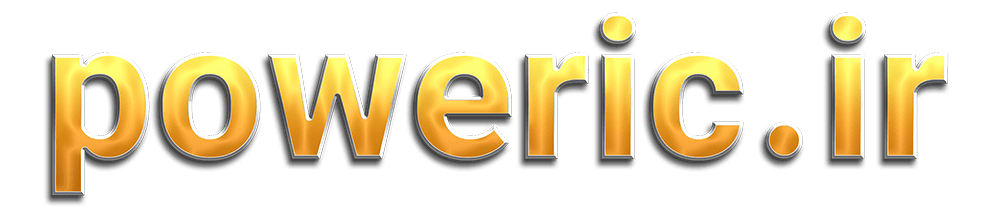 فروشگاه لوازم و آموزش تعمیرات موبایل و کامپیوتر | فروشگاه poweric فروشنده تجهیزات تعمیرات تعمیرات موبایل
فروشگاه لوازم و آموزش تعمیرات موبایل و کامپیوتر | فروشگاه poweric فروشنده تجهیزات تعمیرات تعمیرات موبایل